win10如何共享文件夹 win10共享文件夹的方法
发布时间:2017-04-05 18:21
相关话题
在局域网中经常需要共享文件夹,那你知道win10怎么共享文件夹吗?下面是小编给大家整理的一些有关win10共享文件夹的方法,希望对大家有帮助!
win10共享文件夹的方法
在你要共享的文件夹上点右键然后再点【共享】---【特定用户】
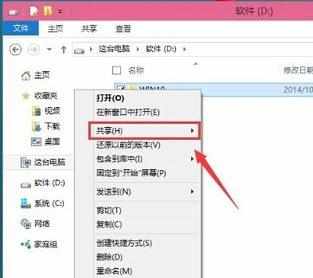
在这里选择一个要添加的用户或是组。点击【添加】
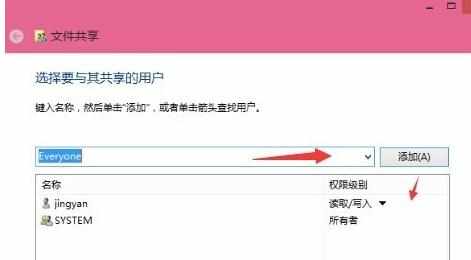
添加你想共享的用户名,如果向所有的用户开放则需要添加【Everyone】这个用户。据需要调整权限级别。
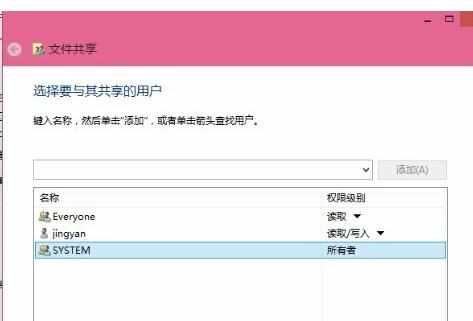
创建完成,如果局域网的其它的计算机要访问这台电脑的共享文件夹则可以//加计算机名加共享文件夹名称就可以访问了。
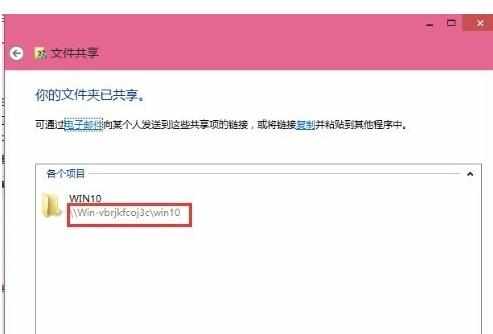
END

win10如何共享文件夹 win10共享文件夹的方法的评论条评论